Smmplanner как пользоваться в инстаграм с компьютера
Обновлено: 04.07.2024
Онлайн-сервис SMMplanner позволяет выкладывать посты в аккаунты в социальных сетях в одном месте, с минимальными временными затратами. В нем можно настраивать автоматический отложенный постинг, работать сразу на 8 площадках, редактировать изображения. Сервис постоянно идет «в ногу со временем» — например, позволяет публиковать опросы в историях в Instagram и легко работает с видео и гиф-анимацией. Удобная панель управления позволяет выполнять сложные действия за несколько кликов.
Как зарегистрироваться
Получайте до 18% от расходов на контекстную и таргетированную рекламу!- Более 2000 рекламных агентств и фрилансеров уже работают с сервисом.
- Подключиться можно самому за 1 день.
- Зарабатывайте с первого потраченного рубля, без начальных ограничений, без входного барьера.
- Выплаты на WebMoney, на карту физическому лицу, реинвестирование в рекламу.
- У вас остаются прямые доступы в рекламные кабинеты, рай для бухгалтерии по документообороту и оплатам.

Перед вами откроется окно с регистрацией в сервисе. Завести аккаунт можно двумя способами:
По электронной почте . Со страницы входа перейдите на страницу регистрации — нажмите активную гиперссылку.
Заполните нужные поля, укажите точный e-mail адрес и пароль. Не забудьте согласиться с условиями трех документов и поставить галочку «я не робот» — система не пропустит регистрацию без нее.

Нажмите на кнопку «регистрация», и система перенаправит вас в личный кабинет. Там можно добавлять аккаунты в социальных сетях и начать работу с ними.

Чтобы полноценно использовать все возможности сервиса, нужно подтвердить адрес электронной почты — для этого перейдите по ссылке в письме.

Через социальные сети . Чтобы зарегистрироваться в сервисе с помощью социальной сети, также зайдите на страницу входа и выберите подходящую площадку. Сейчас в сервисе можно зарегистрироваться через Одноклассники, Вконтакте, Instagram, Twitter, Telegram и другие мессенджеры и соцсети. Чтобы войти в систему, просто нажмите на иконку подходящей социальной сети.

Система запросит разрешение на доступ к общей информации, аудиозаписям, фотографиям, стене и другим параметрам. Чтобы дать доступ, просто нажмите кнопку «Разрешить».


Этот способ практически ничем не отличается от предыдущего, но при его использовании вы сразу добавите аккаунт. Аккаунт социальной сети, который вы использовали при регистрации, будет показан в личном кабинете, и вы сразу сможете начать работать с ним.

Возможности и тарифы
Как и у многих других сервисов, в SMMplanner есть платный и бесплатный доступ. Сразу после регистрации вы получаете 7 бесплатных дней доступа с ограничениями — одновременно можно запланировать не больше 10 постов. Дальше система предложит докупить посты или использовать оплатить один из существующих тарифов:
- «Начальный» — 450 рублей в месяц, возможность подключения 5 аккаунтов одновременно
- «Профессиональный» — стоит 600 рублей, может работать с 10 страницами
- «Малый бизнес» — 2 500 рублей за подключение 25 страниц одновременно
- «Средний бизнес» — стоит 3 000 рублей и позволяет использовать 50 аккаунтов в соцсетях одновременно
- «Крупный бизнес» — 7 500 рублей за работу одновременно со 150 аккаунтами
В каждом тарифе можно купить дополнительные пакеты постов — например, отдать 990 рублей за 3 000 постов. За деньги доступны и другие дополнительные услуги — например, публикация видео стоит 300 рублей за 30 дней, а использование своих прокси — 100 рублей за 30 дней.
| Важно: сервис дарит от 50 до 100 бесплатных постов каждый месяц. Если этого количества вам хватит, можно остаться на бесплатном тарифе. |
Как пользоваться SMMplaner
Как добавить аккаунт
Чтобы добавить аккаунт, нужно авторизоваться на сайте и перейти в личном кабинете во вкладку «Аккаунты». Откройте социальную сеть, страницу которой нужно добавить, и авторизуйтесь в нужном аккаунте. Затем вернитесь на сайт SMMplanner и нажмите на иконку социальной сети. Перед вами откроется окно с требованием разрешить доступ — просто нажмите «разрешить». Некоторые площадки требуют дополнительных действий — например, чтобы добавить аккаунт Instagram, нужно сначала вручную ввести логин и пароль от нужной страницы.

Количество добавленных аккаунтов зависит от тарифа — о них мы писали выше. В сервис можно добавлять аккаунты одной социальной сети или несколько страниц нескольких площадок одновременно.
Что такое проекты и как ими пользоваться
Проекты созданы для удобного добавления постов в один или несколько аккаунтов. В них можно объединять страницы социальных сетей в группы и затем публиковать одинаковые посты одним кликом сразу в несколько аккаунтов.

Чтобы добавить новый проект и объединить в нем аккаунты, перейдите в соответствующую вкладку в личном кабинете. Нажмите на «Создать проект» и укажите название группы. При создании каждой новой группы вы автоматически будете перенаправлены на страницу ее редактирования. Чтобы добавить аккаунты, нажмите «Добавить/удалить страницы». Перед вами откроется список ранее добавленных страниц, а также групп и сообществ, над которыми имеют управление добавленные страницы. Чтобы выбрать аккаунты, просто поставьте галочки напротив них. Изменения сохранятся автоматически — не нужно нажимать дополнительные кнопки.

Как планировать посты
Чтобы запланировать пост, перейдите во вкладку «Посты/создать пост». Затем нажмите на «Запланировать пост». Перед вами откроется окно редактирования — в нем можно написать текст и поставить смайлы, добавить музыку в Вконтакте, место, опрос, ссылку и другие типы контента. Для добавления видео нужно оплатить услугу отдельно — об этом мы тоже писали выше.

Посмотрите свой контент-план и создайте нужный пост. Если нужно, поставьте галочку напротив строчки «Автоматически удалить через» — тогда перед вами откроется окно редактирования времени, а пост удалится со страниц через выбранный промежуток после публикации. Затем выберите проект, ранее созданный вами — для этого нажмите на синий плюс. Пост будет опубликован на всех страницах проекта вне зависимости от того, сколько их — одна или десять.

После того, как вы добавили проект, перед вами откроется окно с редактированием времени. Кликните на календарь, чтобы выбрать дату, и на выпадающий список, чтобы установить время. Такой формат планирования времени не очень удобен, но других возможностей сервис не предлагает.

После того, как вы установили время, перед вами откроется последняя стадия редактирования поста. На ней можно удалить страницы, которые не нужны, или внести изменения в текст/контент. Как только вы нажмете кнопку «ОК», пост уйдет в «Запланированные».
В дальнейшем все посты будут отображаться в личном кабинете с фильтрами, указанием страниц, времени публикации и других параметров. Их можно будет удалить или отредактировать, а для удобства просмотра можно будет переключаться между вкладками опубликованных и запланированных постов.

О чем еще нужно знать
В личном кабинете также можно добавлять ватермарки — подписи на изображения, которые впоследствии будут накладываться на картинки, UTM-метки, собственное расписание выхода постов. Все эти функции находятся в личном кабинете, во вкладке «Проекты».

Подведем итоги
SMMplanner — достаточно простой сервис с понятным интерфейсом, однако в нем «хромает» логика добавления аккаунтов (их нужно предварительно объединять в проекты и только потом редактировать список страниц для планирования поста). Дополнительный минус — неудобный выбор времени и даты публикации. Хотя в остальном SMMplanner немного лучше конкурентов — например, вместо короткого тестового периода предлагает 50 бесплатных постов в месяц. А еще дает рекомендации новичкам в продвижении — загляните в раздел «Блог» в личном кабинете и узнаете много интересного. Используйте программу для продвижения в ВК и раскрутки Инстаграма.
А как относитесь к сервису вы, и планируете ли им пользоваться? Поделитесь своим мнением в комментариях.
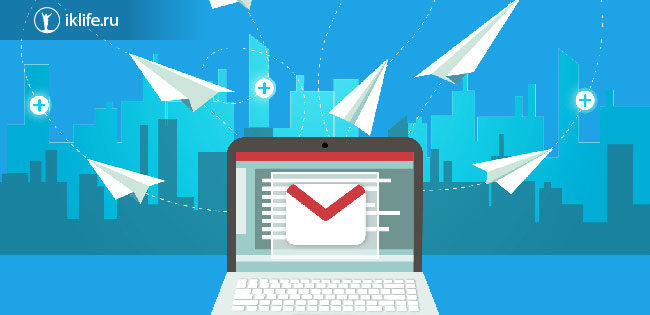
Чтобы эффективно продвигаться в интернете, недостаточно создать свой сайт и страницу в социальной сети. Огромная конкуренция заставляет нас более комплексно подходить к этому вопросу, присутствовать на всех доступных площадках, постоянно искать представителей своей целевой аудитории, рекламироваться и использовать другие инструменты.
Если вы активно наполняете несколько аккаунтов в социальных сетях, то онлайн-ресурсы для автопостинга становятся просто палочкой-выручалочкой. Сегодня мы поговорим о SMMplanner: как пользоваться, какие возможности дает сервис, в чем его преимущества и недостатки.

Возможности SMMplanner
Например, вы ведете группу об автомобилях во ВКонтакте, Facebook и Одноклассниках и планируете новую запись. Можно заходить в 3 разные сети и оформлять посты или воспользоваться сервисом и сделать все гораздо удобнее и быстрее.
Более 100 крутых уроков, тестов и тренажеров для развития мозгаВ SMMplanner можно готовить и планировать публикации для:
- Инстаграма,
- Одноклассников,
- ВКонтакте,
- Twitter,
- Telegram,
- Facebook,
- Viber.
На мой взгляд, особенно большую ценность сервис представляет именно для наполнения аккаунта в Инстаграме. Во-первых, эта соцсеть становится все более популярной, во-вторых, не так много программ берутся делать автопостинг из-за довольно серьезных правил и часто меняющихся алгоритмов.
SMMplanner в совокупности с сервисами по накрутке лайков и подписчиков может дать быстрый рост аккаунту с минимальными усилиями. Главное – все делать с умом, не превышая лимитов социальной сети, и следовать рекомендациям разработчиков сервисов, тогда автопостинг, масслайкинг и массфолловинг принесут хорошие плоды.
Что мы можем с SMMplanner:
- планировать записи сразу для 7 площадок;
- делать отложенный постинг не только в обычных публикациях, но и в Историях Инстаграма;
- подключить свой прокси-сервер для более надежного соединения с Instagram;
- добавлять к публикациям геоданные, хэштеги, опросы, видео и фото;
- редактировать фотографии и подготавливать их к размещению;
- использовать водяные знаки, чтобы наши материалы нельзя было скачивать и распространять в интернете;
- добавлять UTM-метки для отслеживания переходов и анализа эффективности SMM.
В системе есть подсказки, например, о подходящих размерах изображений, видеоуроки, база знаний и блог для новичков в SMM. С такой поддержкой можно быстро освоить работу с сервисом и успешно наполнять контентом свои аккаунты в социальных сетях.

Переходим к регистрации.

Тут есть 2 варианта:
- вход через аккаунт во ВКонтакте, Одноклассниках, Twitter или Facebook;
- регистрация через e-mail.
Первый способ более быстрый. Если вы выберете его, аккаунт отобразится в сервисе автопостинга и с ним можно будет сразу начать работать. Но при регистрации все равно нужно ввести и подтвердить адрес электронной почты, только так можно получить доступ ко всем возможностям сервиса.
Я чаще всего регистрируюсь через e-mail – это привычный и простой для меня способ. Вы можете выбрать вариант, который больше нравится вам. Существенной разницы в данном случае нет.
Ввожу адрес электронной почты, придумываю пароль, дублирую его, подтверждаю, что я не робот, соглашаюсь с условиями использования сервиса и регистрируюсь в системе. Также можно указать код приглашения, если он у вас имеется.
После этих простых действий мы сразу попадаем в свой личный кабинет, но отвлечемся еще на 1 минуту, чтобы подтвердить e-mail. Теперь можно переходить непосредственно к знакомству с функциями SMMplanner.

Работа с сервисом
Я сейчас расскажу и покажу все основные настройки и возможности SMMplanner. Но, кроме моей экспресс-инструкции, вы также получите на почту письма с описанием всех функций от разработчиков.
Добавление аккаунтов
Чтобы планировать публикации, надо сначала добавить в сервис аккаунты, с которыми мы планируем работать. Для этого идем в соответствующий пункт меню, которое находится в левой части нашего кабинета.

Нажмите на кнопку соцсети, которую хотите подключить к SMMplanner. Если вы уже вошли на свою страницу, то разрешите сервису доступ к данным. Если вы офлайн, нужно ввести логин и пароль. Убедитесь, что открыт именно тот аккаунт, который вы собираетесь использовать для отложенного постинга.

После этого выбранная учетная запись появится в сервисе SMMplanner, и мы сможем осуществлять постинг на персональной странице и в сообществах, в которых у нас имеются права администратора. В любое время можно отключить профиль от сервиса, если мы не планируем продолжать работу с ним.

Для публичной страницы в Viber и Telegram нужно произвести дополнительные действия. Они описаны на соответствующих страницах раздела “Аккаунты”.

Внимательно читайте подсказки разработчиков SMMplanner, чтобы быстро добавить страницы и избежать неприятных сюрпризов. Например, сервис четко предупреждает, что после подключения Инстаграма пароль от профиля может быть сброшен. Проверьте сначала доступ к своей электронной почте и только потом добавляйте аккаунт в SMMplanner.

Проекты
Проекты нужны для того, чтобы одни и те же публикации появлялись сразу на разных страницах, которыми вы управляете. Кроме того, они упрощают настройки.
Идем в соответствующий пункт меню и добавляем новую группу.

Придумываем название и нажимаем кнопку “Добавить”.

Теперь нужно указать, какие страницы войдут в проект. Отметьте их “птичками” и закройте режим редактирования – изменения автоматически сохранятся.

Также в этом разделе для каждого проекта можно установить:
- расписание выхода публикаций;
- ватермарки – водяные знаки для изображений;
- UTM-метки для отслеживания переходов и дальнейшей аналитики;
- настройки для корректировки соотношения сторон в графических материалах – это важно, потому что у каждой соцсети есть свои особенности и допустимые размеры изображений;
- шаблоны для хештегов и подписей к постам.

Создание постов
Переходим к самому интересному – созданию отложенных публикаций.

Запланируем несколько постов на эту и следующую недели, чтобы посмотреть, как выглядит график в SMMplanner.

Примечание: постинг Историй в Инстаграме доступен только на безлимитном тарифе.
Пишем текст, добавляем фотографии, видео, ссылку. Можно использовать смайлики и хештеги.

Теперь настраиваем показ:
- задаем время удаления поста, если нужно;
- выбираем группу или страницы без проектов;
- задаем единое время публикации для всего проекта или разное для отдельных страничек;
- чтобы опубликовать материалы немедленно, нажмите на слово “сейчас”.
Также после выбора конкретных аккаунтов и сообществ можно задать геолокацию, добавить опрос, музыку и другие опции, доступные для данной соцсети.

После сохранения краткое описание записи появится на странице раздела “Посты / создать пост”. В любое время можно посмотреть запланированные публикации, открыть их, отредактировать или удалить.
После того как мы запланируем несколько записей, можно посмотреть план на ближайший месяц в правой части экрана на календаре. Рядом с числом стоит количество постов, отложенных на этот день. Можно применить фильтр по периоду и страницам.

Смотреть на запланированные записи в режиме “Список” бывает не очень удобно, поэтому можно изменить внешний вид раздела на “Недельный”. Тогда мы увидим по дням, на каких площадках и что мы планируем размещать в ближайшее время.

Дублирование записей
В SMMplanner есть удобная функция дублирования постов. С ее помощью можно создать одну публикацию, затем добавить небольшие изменения для разных соцсетей и таким образом разместить оптимизированные под конкретную сеть записи.
Для этого подготавливаем отложенный пост, например, для Одноклассников и сохраняем. Затем открываем его в списке запланированных публикаций.

Теперь внизу окна нажимаем на кнопку “Дублировать”, вносим нужные изменения, выбираем площадки для размещения, дату, время и сохраняем новую публикацию, при этом прежняя запись, с которой мы “сняли копию”, остается, как была, без изменений.

Редактор SMMplanner
Еще одна функция сервиса – это редактирование изображений. После того как мы добавили файлы к новому посту, нажимаем на значок карандаша и попадаем в редактор.

- Обрезать изображение, причем сервис подскажет, какие пропорции использовать для Инстаграма, и предложит другие популярные форматы.
- Наложить фильтры – это любимый инструмент Инстаграм-блогеров.
- Настроить яркость, насыщенность, контрастность, четкость, экспозицию. Если вы уже умеете обрабатывать фото для соцсетей, то знаете, насколько сильно влияют эти параметры на внешний вид картинки.
- Добавить текст.
- Использовать готовые наклейки. Их немного, но можно выбрать что-то в тему.
- Добавить несколько важных штрихов при помощи кисти.
- Сделать размытие.
- Использовать готовые рамки.

Тарифы
Сразу после регистрации в течение 7 дней можно бесплатно пользоваться всем функционалом SMMplanner. По истечении этого срока мы все еще можем бесплатно публиковать до 100 записей ежемесячно. На первое время для новичка этого вполне достаточно, и вы можете несколько месяцев побыть на бесплатном обслуживании.
Если нужно больше записей, то можно оплатить конкретное количество постов. Они расходуются после того, как вы разместили 100 бонусных публикаций, и не зависят от времени. Можете опубликовать их все за 1 месяц или в течение любого другого срока.

Также есть безлимитный пакет, который оплачивается сроком на 31 день. Для одного аккаунта это удовольствие стоит 130 руб. в месяц, для пяти – 450 руб. Чем больше страниц, тем выгоднее.

Есть услуги, которые не включены в безлимитные страницы и оплачиваются отдельно:
- использование своего прокси – 100 руб. в месяц;
- публикация видеоматериалов – 300 руб. в месяц или 3 000 руб. на год;
- дополнительный слот для ватермарка – 100 руб.
Преимущества и недостатки сервиса
Начнем с приятного. Преимущества SMMplanner:
- стабильная работа сервиса;
- интерфейс на русском языке;
- адекватная служба поддержки;
- невысокие тарифы по сравнению с другими подобными продуктами;
- можно использовать промокоды, которые дают дополнительные бесплатные плюшки или скидки на услуги SMMplanner;
- возможность публиковать до 100 бесплатных постов в месяц, аналоги SMMplanner не предоставляют такой возможности, обычно тестовый период ограничен 10–14 днями, и дальше все функции доступны только за деньги;
- работа со всеми самыми популярными соцсетями в одном месте;
- отложенные посты в Stories Instagram;
- создание красивых постов на компьютере для всех сетей.
Теперь о недостатках. Самым большим минусом пользователи считают не самый удобный и понятный интерфейс, запутанную работу с проектами.
Есть сложности во взаимодействии с Инстаграмом, но вины разработчиков SMMplanner тут нет, просто администрация соцсети строго следит за соблюдением правил. Подключение через сервис отложенного постинга может быть расценено как подозрительное действие, и страница будет временно заблокирована или произойдет сброс пароля. Разработчики об этом честно предупреждают.
Чтобы обезопасить свою страницу в Instagram от блокировки, желательно приобрести прокси, указать его в сервисе и использовать для автопостинга.
Бесплатные аналоги
Одно из преимуществ SMMplanner – это бесплатная возможность публиковать до 100 постов в месяц. В большинстве подобных сервисов такой возможности нет, есть только тестовый период от 7 до 30 дней.
Но все же есть еще несколько интересных продуктов с бесплатным функционалом, на которые можно обратить внимание.
-
позволяет планировать посты на 7 дней вперед и бесплатно подключить по 1 странице в Instagram, Facebook, Telegram, Одноклассниках, ВКонтакте, Pinterest, LinkedIn. Зарабатывают ребята на рекламе, которую вы будете получать от партнеров сервиса. – англоязычный продукт. Бесплатно можно подключить 3 страницы в соцсетях Facebook, Instagram, Pinterest, LinkedIn и на YouTube. дает довольно широкие возможности: 5 пользователей и до 20 аккаунтов в 10 социальных сетях, в том числе Facebook, Instagram, ВКонтакте и Одноклассниках. – сервис отложенного постинга в Инстаграме, бесплатно поддерживает 1 аккаунт до 30 постов в месяц.
Также во многих соцсетях есть бесплатная возможность планировать публикации наперед и размещать материалы одновременно на нескольких площадках. Например, записи, которые мы постим в Инстаграме, могут сразу появляться на странице в Facebook.
Заключение
Мы рассмотрели все основные опции SMMplanner, разобрались, как зарегистрироваться и работать с сервисом, какие у него есть особенности, преимущества и недостатки.
Какие у вас остались вопросы? Пробовали ли работать с данной программой и каких результатов достигли? Поделитесь своим опытом и мыслями в комментариях, давайте общаться и обмениваться полезной информацией друг с другом.
Сохраняйте статью в закладках и в ленте своих соцсетей, чтобы не потерять и вернуться к ней позже, если не планируете прямо сейчас регистрироваться в SMMplanner, но планируете протестировать программу в будущем.

Рассматриваем один из лучших инструментов для ведения социальных сетей в полуавтоматическом режиме.
Зачем нужен SMMplanner и где его можно использовать?
В названии утилиты полностью отражена ее суть. SMMPlanner – это инструмент для SMM-специалистов, позволяющий планировать публикацию записей на нужное время.
Планирование помогает грамотно распределить время публикации постов, чтобы их увидело как можно больше людей и перерыв между появлением на странице новых записей не был слишком большим. Это благоприятно влияет как на поведенческие факторы аудитории, посещающей страницы вашего бренда/компании в социальных сетях, так и на «лояльность» алгоритмов соцсетей.
Основные преимущества SMMplanner
Многие SMMщики предпочитают SMMplanner в качестве основного инструмента для публикации материалов в социальных сетях, потому что он выгодно отличается от большинства конкурентов:
Интерфейс программы переведен на русский язык. В программе легче освоиться тем, кто слабо знаком с англоязычной терминологией в области SMM. Хотя такое и случается довольно редко.
Функция публикации сразу 7 на площадках. Многие конкуренты из-за технических ограничений не поддерживают планирование записей в Instagram. Это основное преимущество SMMplanner.
Возможность бесплатно планировать до сотни постов каждый месяц.
Достаточно долгий пробный период, в течение которого можно безвозмездно оценить все возможности программы без ограничений (любое количество постов и доступ ко всем настройкам).
Встроенный редактор изображений для интересного оформления постов.
Поддержка UTM-меток – программных маячков, помогающих собирать данные о пользователях, кликнувших по посту и перешедших на продвигаемую в посте страницу/профиль.
Защита передаваемых данных и подключенных к сервису социальных сетей.
Возможность установить водяные знаки для борьбы с копированием контента.
Недостатки программы
Несмотря на большое количество преимуществ и наличие уникальных функций, пользователи отмечают и недостатки. В первую очередь люди жалуются на техническую поддержку сервиса. На отзовиках полно высказываний в духе «ждал ответ техподдержки 2 дня, никто так и не вышел на связь» или «если готовы к хамству от техподдержки, то можно пользоваться». И, судя по отзывам, такой опыт общения с сотрудниками SMMplanner встречается у большинства.
Некоторые пользователи жалуются на то, что после подключения сервиса к учетным записям в Инстаграме их профили в соцсети блокировали. Приходилось доплачивать за отдельный прокси-сервер, но и он не всегда помогал.
Также некоторые SMMщики сообщали о частых сбоях в работе планировщика (посты не появлялись в нужное время, профили некоторых социальных сетей не подключались, хотя их поддержка заявлена).
Как работать с SMMplanner
Этот планировщик достаточно прост в освоении. Разработчики сервиса создали интуитивно понятный интерфейс, в котором можно легко освоиться самостоятельно, но мы все же разберем его структуру.
Создаем аккаунт
Первое, что нужно сделать, – зарегистрировать в сервисе SMMplanner.

Переходим на официальный сайт приложения и жмем по кнопке «Начать работу».
На этом же этапе можно указать код приглашения. Он гарантирует получение дополнительных бонусов. Например, увеличенное количество бесплатных публикаций в месяц или продление бесплатного тестового периода.На этом все. Аккаунт в SMMplanner готов. Можно приступать к знакомству с сервисом и планированию постов.
Добавляем учетные записи соцсетей
Следующий этап после создания аккаунта в SMMplanner – подключение социальных сетей.
Подключить первую соцсеть сервис предложит сразу после регистрации. Чтобы это сделать, надо нажать на кнопку «Подключите свой первый Социальный аккаунт». Сервис перенесет вас в раздел «Аккаунты».

В правой части окна появится список доступных социальных сетей. Выбирайте ту, в которой хотите планировать посты. В моем случае это будет Твиттер. Подключение осуществляется через официальные API (программные интерфейсы для разработчиков, обеспечивающие безопасность передаваемых данных) мессенджеров и соцсетей.
Зачастую вся процедура сводится к нажатию кнопки «Авторизовать стороннее приложение».


Настраиваем публикацию записей
Если у вас уже имеется учетная запись в сервисе и к ней подключены нужные социальные сети, то пора переходить к созданию поста и его планированию в соответствующем разделе. Для этого:

Переходим в раздел «Посты». Это первая вкладка в боковой панели интерфейса SMMplanner.
Кликаем по кнопке «Запланировать пост». Или «Запланировать историю» для Инстаграма.

В специальном поле вводим текст. Также к посту можно прикрепить фото или видео.
На первый взгляд окно добавления нового поста выглядит слишком простым, но оно достаточно функционально. Оно сохраняет состояние недописанных постов, позволяет настроить автоматическое удаление, уведомления и т.п.Редактируем изображения
Отдельно стоит поговорить о встроенном редакторе изображений. Чтобы им воспользоваться, нужно сначала перенести фото/картинку в окно создания нового поста, а затем нажать на иконку в виде карандаша слева от добавленного медиафайла.
Здесь можно обрезать фотографию, добавить один из Instagram-фильтров и настроить степень его насыщенности. Можно вручную выполнить цветокоррекцию, настроив цвета в соответствии с общей стилистикой профиля.

Можно добавить текст и стикеры (тоже из Инстаграма) или вовсе нарисовать поверх изображения что-то свое.

Устанавливаем другие параметры
Есть еще ряд разделов и настроек, не требующих вашего внимания сразу после начала работы с SMMplanner, но достаточно полезных, чтобы с ними ознакомиться и использовать в дальнейшем.
Проекты
Это вторая по счету вкладка в боковой панели. В ней можно объединять посты в проекты, чтобы было проще отслеживать планируемый контент, а также собирать и группировать статистические данные.
Прокси
С помощью прокси-сервера можно избежать блокировок учетных записей и других сложностей при публикации контента. Чтобы его включить, нужно открыть раздел с настройками (он доступен по клику на свой никнейм), затем выбрать подраздел «Управление Прокси», а уже в нем нажать кнопку «Добавить» и указать данные прокси-сервера.

Команды
Над постами можно работать совместно с коллегами. Для этого нужно добавить их по адресу электронной почты через раздел настроек «Команды». Там же нужно выдать каждому приглашенному одну из трех ролей: наблюдатель, редактор или менеджер. Первый может только смотреть посты, второй – редактировать их, а третий управляет всем аккаунтом.
UTM-метки
Это маячки, собирающие данные о пользователях, кликающих по рекламе и ссылкам, опубликованным в соцсетях. С помощью них можно оценить эффективность выбранной стратегии продвижения и рекламной кампании.
Сколько стоит SMMplanner?
Стоимость зависит от выбранного тарифа. Всего есть 4 платных и один бесплатный.
С бесплатным аккаунтом в SMMplanner пользователь сможет:
Добавлять стандартные посты с фотографиями.
Добавлять до 100 постов в месяц.
Редактировать добавляемые снимки.
Ставить водяные знаки на публикуемые картинки.
С Pro-аккаунтом список возможностей расширяется:
Количество постов и историй в месяц становится неограниченным.
Количество постов, которые можно опубликовать в одно время, тоже становится неограниченным.
Появляется доступ к разделу «Команды».

Появляется возможность прикреплять к постам видео и GIF-изображения.
Есть еще три аккаунта, но они отличаются от стандартного Pro только количеством подключаемых аккаунтов и количеством команд. Поэтому их стоит рассматривать только для крупного бизнеса, задействующего много SMM-специалистов.
Вместо заключения
На этом все. SMMplanner – удобный способ упростить жизнь маркетологам и SMMщикам. Планирование постов делает наполнение страниц проще и удобнее. Это понравится как пользователям соцсетей, так и алгоритмам, анализирующим учетные записи брендов. SMMplanner – один из лучших планировщиков, в чем-то превосходящий даже именитых конкурентов в духе Hootsuite. Его точно стоит опробовать, тем более когда есть пробный период.

SMM Planner — сервис автоматического постинга для социальных сетей: Вконтакте, Instagram, Facebook, Одноклассники, Telegram, Twitter, Viber.
В SMM Planner удобный и понятный интерфейс. Разобраться в основных инструментах у вас займет минут 10.
Что можно сделать с помощью сервиса: запланировать посты в 7 разных соц сетей, добавить к ним фото/видео, указать место (геометка), добавить опрос, ссылку или комментарий.
Но прежде, чем воспользоваться вышеупомянутыми функциями — зарегистрируемся.
Как зарегистрироваться в SMM Planner
- регистрация через одну из предложенных соц сетей.
- зарегистрироваться через e-mail.

Отличия в способе регистрации:
Если вы регистрируетесь через социальную сеть, то аккаунт из данной соц сети подгружается автоматически и вы сразу можете начать работать с ним. Этот вариант удобнее, т.к. почту вы во всех двух вариантах указать должны (для использования всех функций сервиса). P.S. не забудьте подтвердить вашу почту — перейдите по ссылке из полученного письма.
Тарифы и услуги SMM Planner
Сервис платный. После регистрации вам дается пробный период — 7 дней. Он имеет свои ограничения. Не более 5 добавленных социальных сетей и 10 запланированных постов. Стоимость и описание функционала тарифов вы видите на фото ниже.

Как выбрать тариф?
Все просто — посчитайте количество аккаунтов в социальных сетях ваших проектов. Затем выберите лучший вариант из представленных. Если что — всегда можно перейти на другой тариф. С тарифами мы разобрались. Переходим к разбору функционала.
Как добавить аккаунт в SMMplanner
Заходим в раздел «Аккаунты». Выбираем иконку с той социальной сетью, аккаунт которой хотим добавить.

Откроется новое окно, в котором нужно нажать одну кнопку — разрешить. Аккаунт добавится. Но не забудьте перед этим авторизоваться в выбранном аккаунте.
В случае с Instagram придется ввести логин и пароль.
Проекты в SMM Planner. Как использовать?
Вы можете объединить несколько страниц из разных социальных сетей в один проект. Это позволит планировать одинаковые посты сразу в несколько аккаунтов.
Чтобы создать проект:
Переходим во вкладку «Проекты». Нажимаем на кнопку «Добавить проект». Вводим название.
Проект создан. Кликаем «Добавить/удалить страницы». Высветится список аккаунтов, разбитый по социальным сетям. Выбираем один или несколько — ставим галочки рядом. Более ничего нажимать не нужно. Аккаунты автоматически добавятся.
Как планировать посты в SMM Planner
Переходим во вкладку «Посты/создать пост». Нажимаем справа на «Изменить вид» — недельный. Теперь интерфейс стал удобнее и нагляднее. Можно видеть запланированные посты на неделю. Также удобно переключаться по неделям.
Далее нажимаем «Запланировать пост». Откроется окно редактирования.

Верхнее поле — текстовое. Там вы пишете только текст причем так, как он должен выглядеть в конечном итоге — все абзацы, пробелы учитываются при публикации. Кстати, по мере написания текста SMMplanner подскажет, сколько символов осталось.
В зависимости от того, для какой социальной сети вы пишете, будем меняться перечень дополнительных функций. Например, сториз для инстаграма или добавление комментария и т.д.
Для добавления страниц нажмите на проект в списке, а затем выберите один или несколько аккаунтов. Если аккаунт без проекта, то он будет во вкладке «Без проекта». Чтобы добавить все страницы из проекта нажмите на «+» рядом с названием проекта.
Как установить дату и время публикации:
Дата — нажимаем на иконку календарика. Откроется мини-версия календаря. По умолчанию дата стоит текущая — будьте внимательны, если публикуете на месяц вперед.
Время — изменяем на нужные цифры, кликая на уже установленные значения. Если нужно установить одно и тоже время для всех аккаунтов — нажимаем на «установить одно время». При нажатии «сейчас» пост опубликуется сразу.

Когда пост будет готов, нажмите на «ок» — он автоматически запланируется/опубликуется.
Для удаления запланированного поста нажмите на него и затем внизу кликните на «удалить».
Если вам нужно изменить текст или фото/видео для публикации в другой социальной сети, то не нужно создавать новый пост, копировать текст, добавлять фото/видео. Есть удобная функция, облегчающая жизнь — дублирование поста.
Как дублировать публикацию:
Выбираем нужный пост, внизу нажимаем на «дублировать». Теперь, текущий пост — новый, еще незапланированный. Изменяем необходимую информацию и нажимаем «ок». При этом старый пост остался неизменным.
Прокси для аккаунтов в инстаграм: зачем нужны и как их добавить в SMMplanner
Поскольку SMM Planner серый сервис, который не признан инстаграмом, то следует обезопасить свои аккаунты. Часто социальная сеть не публикует посты, удаляет их, а то и вовсе считает, что ваш аккаунт совершает подозрительные действия и требует постоянных подтверждений, что это вы.
Предупрежден — значит вооружен. Поэтому вооружитесь — подключите прокси.
Для начала — купите прокси. Наберите в поисковике «купить прокси» и перейдите на любой сайт. После покупки вам должны предоставить цифры.
Под списком прокси нажимаем на «привязать к Instagram аккаунтам» и выбираем свободное прокси для нужного аккаунта.
Чтобы проверить подключен ли прокси — обратите внимание на столбик статус. Галочка будет означать успешное завершение миссии.
Не забывайте проверять статус прокси время от времени. Особенно, если произошли проблемы с публикацией постов.
Подведем итоги
SMM Planner — функционален и прост в освоении. В нем есть свои минусы — неудобное планирование даты и времени публикации, не совсем логичное добавление аккаунтов.
Но в нем есть и плюсы — бесплатный вариант использования, пусть и с ограниченным функционалом; круглосуточная поддержка, база знаний и интересный блог.
Понравилась статья? Подпишись на нас в социальный сетях. Там мы регулярно оповещаем о выходе новых статей и не только :)

GL Group
Бесплатно: 6 материалов для продвижения твоего Инстаграм
Хочешь прокачать себя или свой бизнес в социальных сетях? Участвуй в бесплатном марафоне и получи 6 крутейших материалов по продвижению в Instagram

СММ планер Инстаграм – это частично бесплатный сервис для ведения и продвижения бизнеса в Инстаграм и других социальных сетях. Большинство пользователей ценят его за возможность отложенного постинга.
Что это такое? Это создание постов с отсроченным временем публикации (после создания публикация происходит автоматически в указанное вами время и день).
Однако это далеко не единственная функция сервиса. Разберем все подробнее. Для начала давайте определим, кому и зачем вообще нужен этот сервис? Без него не обойтись тем, кто самостоятельно ведет один или несколько аккаунтов в Инстаграм или разных социальных сетях, а также SMM-специалистам.
Как зарегистрироваться в системе СММ планер:
Код приглашения – это своего рода промокод, дающий какой-либо бонус, например, скидку на подписку или несколько недель бесплатного использования. Если у вас нет его, то ничего не указывайте. А вообще поискать бонус для этого сервиса можно на сайтах промокодов, например, на Promokodus.
Как войти в сервис СММ планер и запустить работу? Почти так же, как при регистрации, следуйте инструкции:
Или можно войти без регистрации через одну из социальных сетей: Фейсбук, Одноклассники, Твитер, Вконтакте. Однако потом вам все равно нужно будет привязать почту и подтвердить ее. Обратите внимание: при регистрации или входе вы можете переключить язык сервиса на английский. По умолчанию стоит русский.
Как пользоваться сервисом: пошаговая инструкция
После регистрации вам на почту начнут приходить письма с подсказками от самого сервиса, но давайте и мы с вами разберемся, как здесь работать.
Итак, после регистрации вам присваивается тариф «Начальный». Он активен две недели с момента вашей регистрации. В рамках этого тарифа вы можете работать с неограниченным количеством социальных сетей и планировать посты одновременно для 5 страниц.
Что еще входит в этот тариф:
- неограниченный постинг и удаление публикаций по расписанию;
- публикация видео, картинок и гифок;
- 5 слотов для водяных знаков;
- работа с расписанием;
- выбор геометок;
- доступ к фоторедактору;
- возможность работать командой над одним проектом;
- прочее.
С чего начать работу? С подключения аккаунта в Инстаграм к сервису СММ планер. Как это сделать:
- На главной странице сразу после входа справа или по центру нажимаем «Подключить аккаунт».
- Выбираем нужную социальную сеть.
- Вводим логин и пароль от Инстаграма.
- Нажимаем «Подключить».
- Готово. Аккаунт появился в разделе «Подключенные аккаунты».
Думаю, пришло время, пройтись по разделам личного кабинета.
Управление в личном кабинете
Вот что мы видим, когда заходим на сайт СММ планера в личный кабинет:

Меню расположено слева (чтобы развернуть его кликните на три полоски). В нем есть следующие блоки:
- Посты. Здесь вы можете планировать посты или публикации в сторис. Мы поговорим об этом подробнее немного ниже.
- Проекты. Здесь вы можете объединять аккаунты и посты в рамках одной задачи. К таким постам можно применять водяные знаки и utm-метки, выставлять определенные поля для постов и stories. Чтобы создать проект, заходим в этот раздел и нажимаем «Новый проект». Прописываем название, указываем какой он (персональный или командный) и нажимаем «Создать проект».
- Аккауты. Здесь будут все аккаунты, с которыми вы работаете. Кроме Инстаграм здесь можно работать с Фейсбук, Одноклассники, Телеграм, Твитер, Вайбер, Вконтакте.
- Команды. В рамках сервиса СММ планер над одним проектом могут работать несколько специалистов. Чтобы создать свою команду, зайдите в этот раздел и нажмите «Создать новую команду». Придумайте для нее имя и нажмите «Создать команду». О том, как приглашать людей и управлять командой, мы поговорим чуть позже.
- Биллинг. Это система расчетов и управления тарифами. Здесь вы можете посмотреть, какой тариф подключен у вас в настоящее время. А также вы в любой момент можете сменить тариф, активировать промокод, изучить журнал платежей и подключиться к партнерской программе.
- Промо-страницы. Это вкладка с полезными ресурсами. Например: школа SMM, сервис аналитики для социальных сетей с возможностью создания и выгрузки отчетов, блог по SMM, рекомендации по созданию красивых и качественных видео, календарь идей (примеры топовых постов под конкретную дату или повод).
- Помощь. Здесь можно найти ответы на популярные вопросы, связаться со службой поддержки в чате. А также здесь представлены контакты сервиса: социальные сети, телефон, почта.
Отдельно рассмотрим настройки личного кабинета. Справа вверху рядом с адресом вашей электронной почты вы видите стрелочку, нажимаем на нее и выбираем раздел «Настройки». Здесь вы можете изменить свое имя, сменить пароль, настроить уведомления и двухфакторную авторизацию, сменить адрес почты.
Как запланировать пост или историю
Чтобы запланировать пост, переходим в личном кабинете в раздел «Посты». Что делать дальше:
- Нажимаем «Запланировать пост».
- Вводим текст (максимум 2 200 символов).
- Добавляем смайлы, фото и видео, место, ссылки (все, что нужно).
- Проставляем хештэги (максимум 30).
- Выбираем нужное действие или несколько действий: автоматическое удаление через определенное время, уведомление о выходе поста, отключение комментариев, публикация в IGTV и публикация в Stories, добавление комментария (откроется дополнительное окно здесь же).
- Выбираем дату и время публикации.
- Нажимаем «Ок».
Вот как выглядит окно создания поста:

Как видите, кроме того, что мы уже рассмотрели, здесь доступно редактирование изображений через сервис Canva (коллажи, фотографии, дизайн постов и обложек для социальных сетей).
А также можно создавать опросы: анонимные и открытые, с выбором нескольких вариантов или одного. Файлы можно загружать прямо с компьютера путем перетаскивания в окно редактора.
Как запланировать историю для Инстаграм:
- Заходим в раздел «Посты».
- Нажимаем «Запланировать историю».
- Настраиваем фон, добавляем стикеры и ссылки (что нужно).
- Записываем историю.
- Нажимаем «Запланировать».
- Выбираем время и дату публикации.
Вот как выглядит редактор для сторис:

Как отредактировать или удалить пост
Можно ли редактировать и смотреть запланированные посты? Да, для этого справа в календаре выбираем нужный день и нажимаем на него, появляются все публикации для этого числа, находим и открываем нужную публикацию, редактируем.
Аналогично можно удалять посты. Под календарем вы можете фильтровать посты по проектам, а также выбирать избранные посты или посты со сторис.

Во вкладке «Изменить вид» вы можете посмотреть, какие посты запланированы на неделю или ознакомиться с общим списком. А также вы можете посмотреть, как это выглядит в ленте Инстаграм.

Для чего это нужно? При ведении профиля в социальной сети важно сохранять одну цветовую гамму, придерживаться общей концепции и логики. Посмотрев на запланированные посты в формате ленты Инстаграм, вы поймете, насколько гармонично они сочетаются между собой, и при необходимости скорректируете план.
Как работать в команде
Итак, мы уже разобрали, как создать команду. Теперь разберем, как приглашать в нее участников:
- Заходим в раздел «Команда».
- Находим созданную команду и нажимаем на нее.
- Выбираем нужное действие, в нашем случае – участники и роли.
- Нажимаем «Пригласить нового участника».
- Вводим его почту и указываем роль: наблюдатель, менеджер, редактор. Наблюдатель может только просматривать запланированные публикации. Менеджер имеет полный доступ к редактуре постов и их планированию. Редактор имеет частичный доступ, может управлять датами и временем выхода постов, но не может редактировать сами публикации.

Как вы могли заметить, если хотите отметить геолокацию команды, удалить или переименовать ее, то нужно нажать на название и выбрать соответствующее действие. И чтобы добавить проект в команду, нужно тоже нажать на ее название, а потом на «Добавить проект в команду».
Немного о тарифах
Как мы уже выяснили, при регистрации вы получаете ограниченный доступ в рамках тарифа «Начальный». Это базовый платный тариф, но новым пользователям его подключают бесплатно.
Однако это не означает, что в системе нет постоянного бесплатного тарифа. Он есть и называется «Пробный». По функционалу он еще более узкий, чем бесплатный «Начальный», но, возможно, вам будет достаточно и его. Вот что в него входит:
- неограниченный постинг;
- 10 одновременно запланированных постов;
- постинг видео файлов;
- доступ к редактору историй;
- 5 социальных страниц одновременно;
- 5 водяных знаков (watermark).
Если вам этого не достаточно, то выбирайте любой из пяти остальных тарифов. Например, начальный или профессиональный.

Для масштабных проектов есть бизнес-тарифы: малый, средний или крупный бизнес.

Безопасно ли это?
Думаю, этот вопрос беспокоит всех потенциальных пользователей сервиса, ведь никому не хочется слить личные данные или доступ к бизнесу заказчика третьим лицам. Так насколько безопасно использовать этот сервис? Абсолютно безопасно.
Почему? Во-первых, сервис использует SSL-шифрование. Во-вторых, вы можете работать через личные прокси. А также вам стоит знать, что СММ планер Инстаграм не хранит личные данные клиентов (логины, пароли, фотографии, другие материалы и доступы к социальным сетям).
Отзывы об СММ планер
Я прошлась по популярным площадкам отзывов и подобрала несколько мнений, которые относятся к SMM Planner:
- Станислав Романов доволен сервисом, отмечает, что это хорошая, адекватная и недорогая система автопостинга. Пользователю особенно нравится возможность переключаться между разными аккаунтами в рамках одного личного кабинета.
- А вот Диана Зайдиева не очень довольна работой сервиса и системы поддержки. Девушка отмечает, что сайт не загружает фото и видео с Айфона, а поддержка не реагирует на обращения.
- Максим Киляков доволен сервисом. Пользователю нравятся условия по тарифам, но расстраивает отсутствие аналитики. И все же пока он не планирует отказываться от этого сайта, так как работа с ним заметно экономит время.
- Елена Помогаева тоже довольна ресурсом. Девушка использует его только для ведения Инстаграм. Как и другие пользователи, она отмечает некоторые недостатки, но считает их несущественными на фоне весомых преимуществ площадки.
На просторах интернета можно найти и другие нейтральные, отрицательные или положительные отзывы, но позитивных откликов среди них все-таки больше.
Средняя оценка сервиса по версии сайта Otzyvmarketing – 4,1. Я, как и большинство пользователей, рекомендую СММ планер для Инстаграм.
Заключение
СММ планер для Инстаграм – незаменимый инструмент любого SMM-специалиста и владельца своего бизнеса. С его помощью можно оптимизировать и упростить работу в социальных сетях, сэкономить время для запуска новых проектов.
Многих пользователей интересует вопрос: «Есть ли приложение у SMM Planner и можно ли его скачать?». Оригинальный ресурс работает только в формате веб-сайта. Однако существуют похожие приложения, которые можно скачать и использовать бесплатно.
Например, программа для Андроидов, которая называется SMMPlanner. Вы не найдете ее в официальных магазинах приложений – только на сторонних ресурсах. В Google Play можно найти похожие сервисы-планировщики: «Конструктор постов для Соцсетей», «Preview: планер для ленты в Инстаграм», «Фотопланировщик для Инстаграм» и другие.
Однако хочу обратить ваше внимание, что сайт SMM Planner отлично адаптирован под мобильную версию, поэтому не вижу причин искать какой-то аналог.
Читайте также:

